PowerTOP, một công cụ mạnh mẽ được Intel phát triển, đóng vai trò then chốt trong việc theo dõi và chẩn đoán mức tiêu thụ năng lượng của các ứng dụng cùng dịch vụ đang chạy trên hệ điều hành Linux. Đây là giải pháp lý tưởng cho những thiết bị sử dụng pin bên trong, giúp người dùng xác định nguyên nhân tiêu hao năng lượng giữa các lần sạc, hoặc cho các hệ thống hoạt động liên tục mà hiệu quả năng lượng là ưu tiên hàng đầu. PowerTOP không chỉ cung cấp thông tin chi tiết mà còn cho phép bạn tinh chỉnh cài đặt quản lý năng lượng để thử nghiệm các cấu hình khác nhau, mang lại khả năng kiểm soát toàn diện. Ra mắt từ năm 2007, công cụ này đã liên tục được cập nhật để tương thích với phần cứng hiện đại.
1. Phát Hiện Và Khắc Phục Các Ứng Dụng Tiêu Tốn Năng Lượng
Xác định “thủ phạm” tiêu thụ điện năng
Mục tiêu chính của PowerTOP là giúp bạn xác định ứng dụng hoặc dịch vụ nào đang tiêu hao nhiều năng lượng nhất từ nguồn cấp điện. Tương tự như smartphone của bạn, mỗi ứng dụng và dịch vụ đều có mức độ yêu cầu tài nguyên hệ thống khác nhau để thực hiện các tác vụ. Chẳng hạn, việc chơi một tựa game đồ họa nặng như Cyberpunk 2077 sẽ đẩy mức tiêu thụ điện năng lên cực điểm so với việc soạn thảo văn bản. Điều này đặc biệt quan trọng đối với người dùng laptop và máy chủ, bởi laptop phụ thuộc vào bộ pin bên trong, còn phần cứng máy chủ cần hoạt động với hiệu suất tối ưu để tiết kiệm chi phí.
PowerTOP ban đầu được thiết kế để hoạt động dựa trên các trạng thái ngủ của CPU (CPU sleep states), chỉ ra những “thủ phạm” tiềm ẩn ngăn cản CPU đi vào trạng thái ngủ sâu. Một cơ sở dữ liệu về các vấn đề đã được phát hiện đã được xây dựng, cung cấp các khuyến nghị thân thiện với người dùng để cải thiện cách phân bổ tài nguyên hệ thống và xác định liệu có bất kỳ tiến trình nào đang chạy gây cản trở việc đạt được trạng thái ngủ sâu và tiết kiệm năng lượng hay không. Kể từ đó, công cụ này đã được mở rộng để bao phủ gần như mọi khía cạnh liên quan đến mức tiêu thụ điện năng của hệ thống.
2. Khả Năng Tương Thích Rộng Rãi Với Đa Dạng Phần Cứng
Hỗ trợ đa nền tảng CPU và GPU
Mặc dù được phát triển bởi Intel, PowerTOP có khả năng tương thích cao với rất nhiều cấu hình phần cứng khác nhau, bao gồm cả bộ xử lý từ AMD và những chip được xây dựng trên kiến trúc ARM. Khả năng cao là cấu hình phần cứng của bạn được PowerTOP hỗ trợ, đặc biệt nếu đó là phần cứng hiện đại được hỗ trợ đầy đủ bởi phiên bản kernel Linux mới nhất. Công cụ này thậm chí có thể làm việc với card đồ họa (GPU) và các phần cứng kết nối khác của bạn, miễn là các module và phiên bản kernel phù hợp được sử dụng để PowerTOP có thể truy cập dữ liệu.
Ngay cả khi bạn không làm việc trong một trung tâm dữ liệu hay không sở hữu một chiếc laptop để tận dụng PowerTOP, công cụ này vẫn có thể chứng minh sự hữu ích trong môi trường tự host tại nhà. Nếu bạn có một hệ thống dựa trên Linux đang chạy với một số phần mềm và dịch vụ, PowerTOP có thể phân tích hiệu suất của mọi thứ, điều mà cá nhân tôi đã áp dụng thành công nhiều lần để cấu hình hệ thống đạt hiệu quả tối đa. Đây là lợi ích lớn cho các thiết bị hoạt động liên tục, giúp giảm đáng kể hóa đơn tiền điện.
3. PowerTOP: Công Cụ Đề Xuất Giải Pháp Và Tự Động Tinh Chỉnh
Báo cáo chi tiết và khuyến nghị thông minh
PowerTOP có khả năng cung cấp các báo cáo chi tiết dưới nhiều định dạng khác nhau, bao gồm HTML và CSV, tùy thuộc vào định dạng bạn muốn làm việc. Công cụ này yêu cầu quyền sudo (quyền nâng cao) để chạy thành công trên hệ thống, từ đó cung cấp cái nhìn sâu sắc về hiệu suất tiết kiệm năng lượng của bản cài đặt Linux của bạn. Khi chạy bằng pin, PowerTOP theo dõi mức tiêu thụ năng lượng và hoạt động để báo cáo ước tính cho các hoạt động khác nhau. Bằng cách hiệu chỉnh PowerTOP một vài lần, thông tin chính xác sẽ có sẵn cho từng hoạt động.
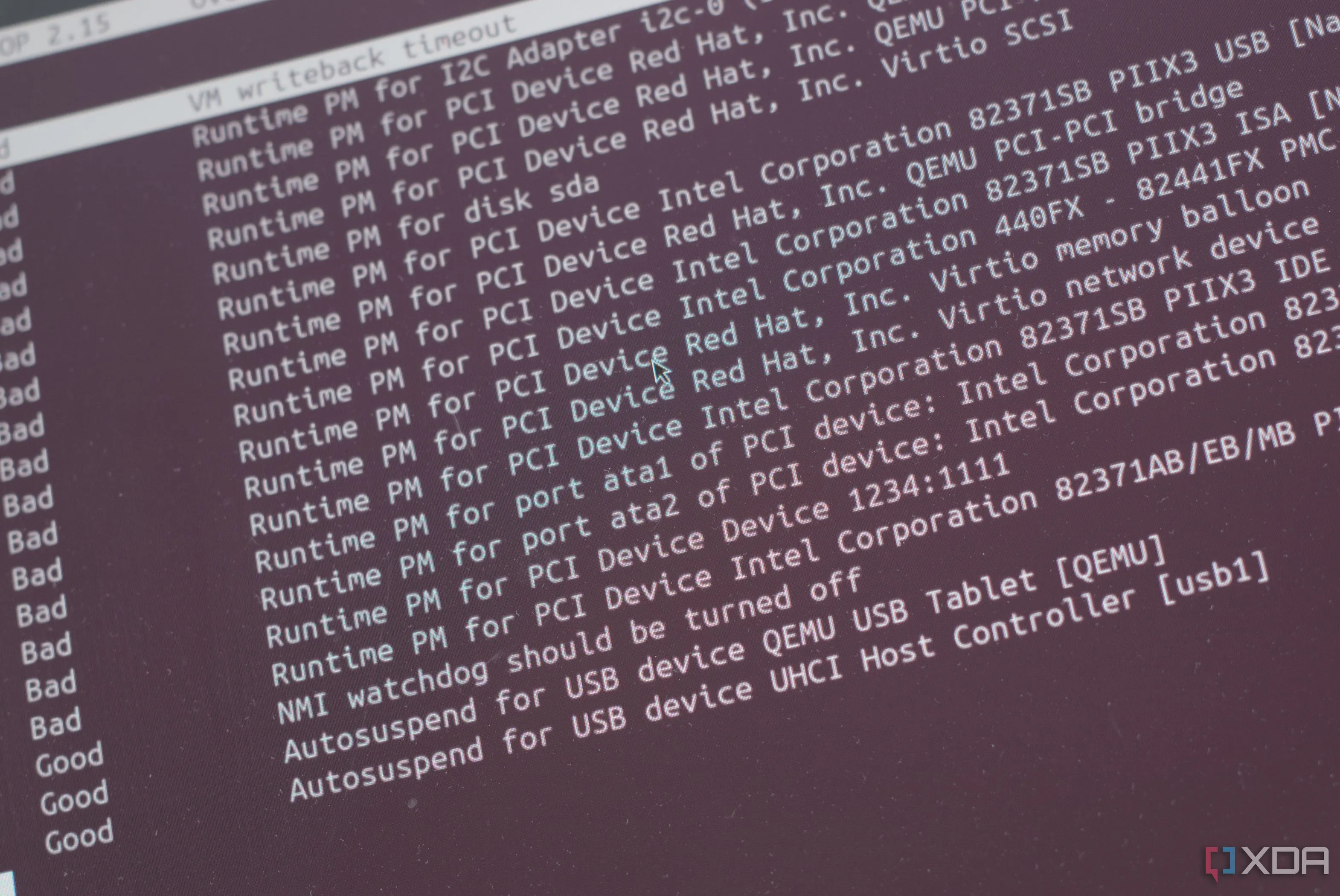 PowerTOP điều chỉnh hiệu suất hệ thống Linux
PowerTOP điều chỉnh hiệu suất hệ thống Linux
PowerTOP có thể đưa ra các khuyến nghị như vô hiệu hóa các tiến trình không cần thiết hoặc điều chỉnh cài đặt thiết bị để tận dụng tối đa từng watt điện có sẵn. Thông qua quá trình hiệu chỉnh và các báo cáo chi tiết này, các hồ sơ năng lượng của thiết bị có thể được chuyển đổi để xác định tác động (nếu có) của chúng đối với cách hệ thống được sử dụng, từ đó so sánh dữ liệu thô để đạt được các kết quả được khuyến nghị.
Tự động điều chỉnh hệ thống chỉ với một lệnh
Bạn hoàn toàn có thể cấu hình PowerTOP để tự động tinh chỉnh hệ thống của mình mỗi khi khởi động với tính năng --auto-tune. Về cơ bản, điều này sẽ cấu hình mọi thứ mà PowerTOP có thể truy cập theo một tiêu chuẩn hiệu quả. Với các hệ thống, bạn có thể thiết lập PowerTOP để tự động thực hiện tác vụ này mỗi lần khởi động. Đây chính là điểm ưu việt nhất của PowerTOP. Bạn không cần phải tốn hàng giờ đồng hồ để xử lý dữ liệu và thực hiện các điều chỉnh nhỏ. Chỉ cần thiết lập PowerTOP với lệnh đơn giản này khi khởi động và bạn có thể quên rằng nó tồn tại.
PowerTOP xứng đáng để bạn thử nghiệm
Có rất nhiều công cụ mạnh mẽ dành cho Linux, và một trong những công cụ yêu thích khác của tôi là btop. Đó chính là vẻ đẹp của cộng đồng mã nguồn mở, nơi những cá nhân tài năng đã tạo ra những phần mềm mà người ta chỉ có thể mơ ước. PowerTOP là một công cụ nữa trong kho vũ khí ứng dụng và dịch vụ của tôi, giúp nâng cao trải nghiệm điện toán của tôi lên một tầm cao mới với dữ liệu chính xác hơn để hành động. Nếu bạn chưa từng thử, tôi thực sự khuyên bạn nên trải nghiệm. Và nếu bạn muốn đưa việc tối ưu hóa lên một cấp độ cao hơn, hãy cân nhắc thử Scaphandre.


